4. Menüszerkesztés és tartalommenedzselés > 4.1. Új menüpont rögzítése
Kattintsunk a  ikonra. Itt kezdeményezhetjük új menüpont létrehozását a struktúrában. Az „Új menüpont” szerkesztőablak nyílik meg.
ikonra. Itt kezdeményezhetjük új menüpont létrehozását a struktúrában. Az „Új menüpont” szerkesztőablak nyílik meg.

Emlékezzünk, most a fogaskerék  funkciót használjuk.
funkciót használjuk.
Szülő (menü és menüpont): Adjuk meg, hogy az új menüpontunk mely meglévő menü alá tartozzon a hierarchikus rendszerben.
Nyelv: Válasszunk a portál nyelvei közül (jelen esetben: magyar, angol és örökölt). Az örökölt a hierarchikus felépítésben a magasabb szinten lévő menüpontok nyelvét jelenti, vagyis a közvetlenül felette elhelyezkedő nyelvi beállításokat „örökli” az új menüpont.
Smink: Válasszuk ki az oldal megjelenését a rendszerbeállításoknál engedélyezett lehetőségek közül. Kötelező megadni.
Szöveges azonosító: Találjunk ki egy szöveges azonosítót, amellyel „szép” linket tudunk képezni www.portalnev.hu/szoveges_azonosito formában a menüpontunk részére. Ezzel a kereső robotok kedvébe tudunk járni, hogy könnyebben ránk találhassanak. Kerüljük az ékezetes karakterek, a speciális karakterek és a szóköz használatát! Megadása kötelező.
Cím: Adjuk meg a menüpont nevét. Ez fog megjelenni a menüben. Kötelező megadni.
Többnyelvű cím: Mivel a portál több nyelvet is képes kezelni, ezért itt megadhatjuk több nyelven is a menüpont címét.

Hivatkozás: Amennyiben az általunk létre hozni kívánt menüpont egy másik portálra, oldalra vagy egy másik menübe visz, úgy adjuk meg itt annak az elérhetőségét.
Cél: Válasszuk ki a listából, hogy az általunk létrehozott menüpontra kattintva a menü tartalma a „Saját oldal”-on vagy „Új ablak”-ban jelenjen meg.
Tartalomszerkesztő modul: Válasszuk ki a listából, hogy az új menü tartalmát milyen szerkesztővel szeretnénk kezelni, vagyis milyen legyen a szerkesztő modul.
- Hírmegjelenítő oldal beállítása
- Felhasználó regisztráció, felhasználói adatmódosítás oldal beállítása
- Webshop oldal beállítása
- Képgaléria oldal beállítása
- Egyszerűsített HTML szerkesztő
Tartalommegjelenítő modul: Válasszuk ki a listából, hogy a portálon a menü megjelenése milyen jellegű legyen.
- Oldaltérkép
- Kapcsolat
- Képgaléria tallózó
- HTML oldal
- Hírek oldal
- Keresés oldal
- Felhasználó jelszóemlékeztető
- Felhasználó regisztráció, adatmódosítás
- Webshop (termékkatalógus)
- Webshop kosár
- Webshop felhasználó rendelései
Súly: A súly mindig egy egész szám. Segítségével tudunk sorrendet kialakítani a menüpontok között. A kezdő sorszám a 0.
Engedélyezett: Amennyiben szeretnénk, hogy a menüpont megjelenjen a publikus felületen úgy válasszuk az "Engedélyezett" opciót. Ha szeretnénk, hogy elérhető legyen, de menüben ne jelenjen meg, akkor válasszuk a "engedélyezett, de nem jelenik meg a menüben" opciót. Ha pedig nem szeretnénk engedélyezni, akkor válasszuk a "nem engedélyezett" opciót.
Alapértelmezett: Jelöljük be, ha az adott menüpont a portál alapértelmezett oldala.
Megjelenés: A megjelenés listából azt lehet kiválasztani, hogy kiknek jelenjen meg az adott menüpont. Alapértelmezett, hogy mindenkinek.
Lehetőség van még a további opciók beállítására is:
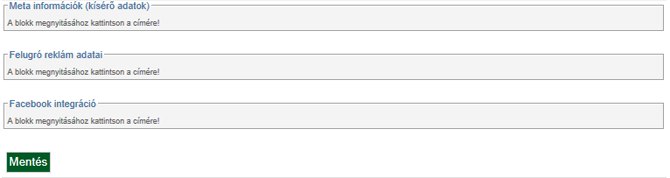
Végül a MENTÉS gombbal jóváhagyjuk a szerkesztett menüpontot. A program utána lehetőséget ad a Menüstruktúrához való visszalépésre vagy a Jogosultságok beállítására.